Cómo importar vídeos de videocámara para Live Movie Maker
Windows Live Movie Maker es famosa por la sencillez y la comodidad para compartir videos en YouTube y Facebook y por supuesto porque es un producto de Microsoft. Pero como ustedes saben, no es la versión actualizada de Windows Movie Maker en Vista o XP. Por el contrario, Windows Live Movie Maker carece de algunas características importantes de la versión anterior de Windows Movie Maker. Sin embargo, mejoras significativas son también logró, al menos eso es lo que dice los anuncios. Francamente, si usted es un principiante edición video, usted encontrará Windows Live Movie Maker sin duda fáciles de importar vídeos de videocámara para hacer y compartir con los demás, con un número mínimo de características de edición de la película.
Ahora te mostramos cómo importar vídeos de videocámara a Windows Live Maker Maker.
Paso 1: Instalar Windows Live Essentials
Por algunas razones, importación de video cámaras de video en Windows Live Movie Maker requiere Windows Live Photo Gallery. Usted puede descargar aquí: http://download.live.com/moviemaker. Al instalar, sólo seleccione el software que usted quiere.
Paso 2: Importar vídeos de videocámara a Galería de fotos en vivo
Los siguientes son los pasos detallados para importar vídeo de videocámara a Windows Live Movie Maker. Una amplia gama de cámaras de vídeo son compatibles.
1. ejecutar Windows Live Movie Maker - haga clic en Inicio y escriba Movie Maker en el cuadro Buscar, seleccione Windows Live Movie Maker en los resultados de la búsqueda para abrirlo.
2. en función de videocámara dispositivo, realice una de las siguientes:
- Conecta tu cámara digital al ordenador usando el cable USB y luego encender la cámara y si es necesario, cambiar a modo de VCR.
- Conectar una cámara de vídeo que graba a un disco duro interno o tarjeta de memoria flash a su computadora utilizando una conexión USB.
- Inserte la tarjeta de memoria en un lector de tarjetas (si tiene uno).
- Inserte el DVD (ya finalizado en la videocámara DVD) en la unidad de disco en su computadora.
3. en el programa, haga clic en Importar desde dispositivo. Si aparece el mensaje 'fotos y videos se podrá importar en Windows Live Photo Gallery', haga clic en Aceptar.
4. en la ventana de importar fotos y vídeos , haga clic en el dispositivo que desea importar fotos y videos de y haga clic en importar.
5. en la página de videos y fotos encontradas , haga clic en importar todos los artículos nuevos ahora, escriba un nombre para todas las fotos y vídeos y haga clic en siguiente.
6. los artículos videocámara son importados a Galería de fotos de donde puede crear película o editar multimedia con Windows Live Movie Maker.
Paso 3: Añadir vídeos de videocámara para Live Movie Maker
En la Galería de fotos, seleccione la casilla de verificación en la esquina superior izquierda de cada foto o vídeo que desea utilizar en su película. En la ficha crear , en el grupo acciones , haga clic en película. Las fotos seleccionadas y vídeos se añaden en el storyboard en Movie Maker. Ahora videocámaras son importadas a Windows Live Movie Maker por fin. ¿Pasos largos, derecho? Y a veces, será frustrado con problemas ridículos, como incompletos video clips, video deseada no aparece u otros errores impredecibles codec. Especialmente para el disco de DVD creado con videocámara DVD, tienes que convertir el vídeo y DVD con el convertidor de vídeo antes de importar a Windows Live Movie Maker, en lugar de importar desde el disco por unidad de DVD.
Qué es más
La por debajo de la foto/audio/vídeo formatos son compatibles para importar a Window Live Movie Maker. Compruebe si su videocámara de vídeo es compatibles con esta versión de Windows Movie Maker. Y si es necesario, utilice el convertidor de video para videos de Windows Movie Maker admite primera.
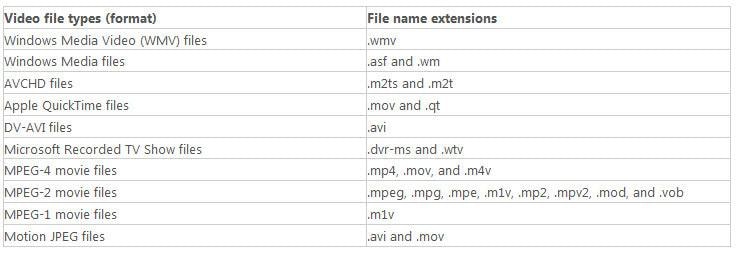
Nota: A veces usted necesita software para ver lo que es el codec real para el video a importar en Windows Live Movie Maker. Para ello, utilizar el GSpot para encontrar qué códec de vídeo se utiliza e instalar el codec correspondiente para importar a las Vegas. Descargar GSpot aquí.
Artículos relacionados
¿Preguntas relacionadas con el producto? Hablar directamente con nuestro equipo de soporte >>

